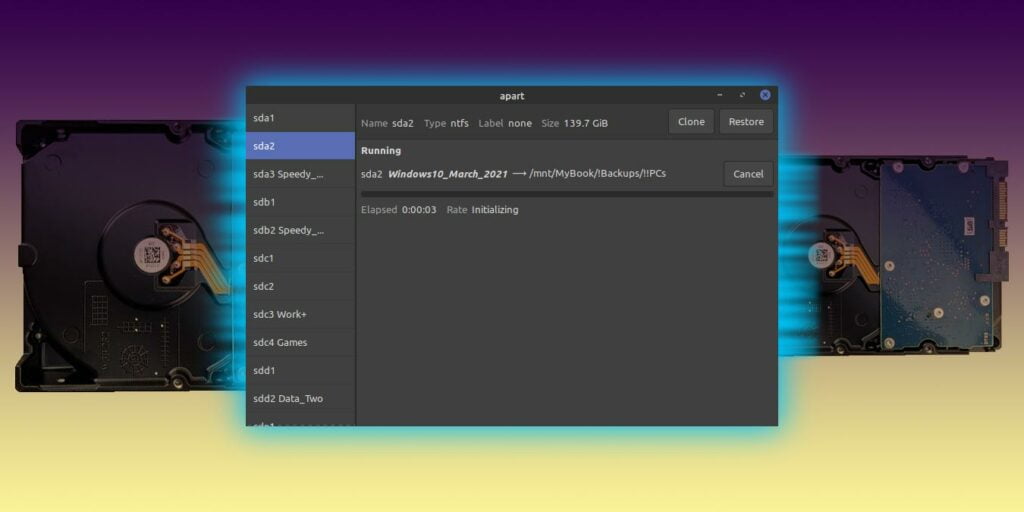Si tiene copias de seguridad de particiones completas, puede restaurar sus datos o incluso su sistema operativo cuando ocurra un desastre. El principal problema es crear la copia de seguridad de la partición. La mayoría de las herramientas para realizar copias de seguridad de discos y particiones en Linux parecen complicadas. Algunos esperan que uses comandos en la terminal. Otros vienen con interfaces de la vieja escuela o usan una jerga críptica. Por suerte, existe Apart GTK.
Aparte GTK es una GUI para partclone que le permite clonar sus particiones en copias de seguridad de imágenes comprimidas. Luego, puede recuperarlos rápida y fácilmente de esas copias de seguridad cuando lo desee. Veamos cómo puedes mantener tus datos seguros con Apart GTK.
Instalación
Si está en Ubuntu o en una distribución compatible, Apart GTK está disponible en los repositorios predeterminados. Puede buscarlo e instalarlo desde el Centro de software o con el siguiente comando en una terminal:
sudo apt install apart-gtk
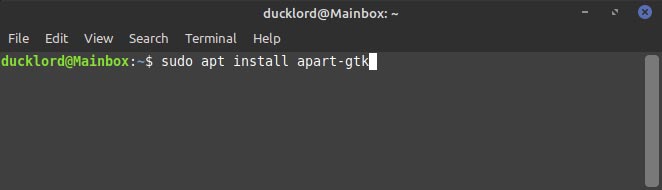
Cuando se complete el proceso, encontrarás Apart GTK entre el resto de tus aplicaciones.
Copia de seguridad de su partición
Busque y abra la aplicación Apart desde el menú Aplicaciones. Le pedirá que ingrese su contraseña administrativa. Apart GTK necesita acceso total a sus discos y particiones para poder copiar cada bit de datos en ellos.
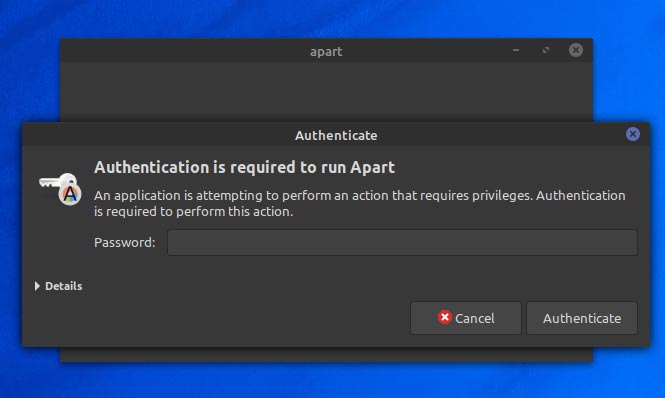
A la izquierda de Apart GTK, verá una lista de todas las particiones de su sistema. Teníamos muchos dispositivos de almacenamiento en nuestra PC de prueba, por lo que la lista es larga. Para su PC, es posible que solo encuentre una o dos entradas.
Haga clic en la partición que desea respaldar. Para nosotros, fue «sda2».
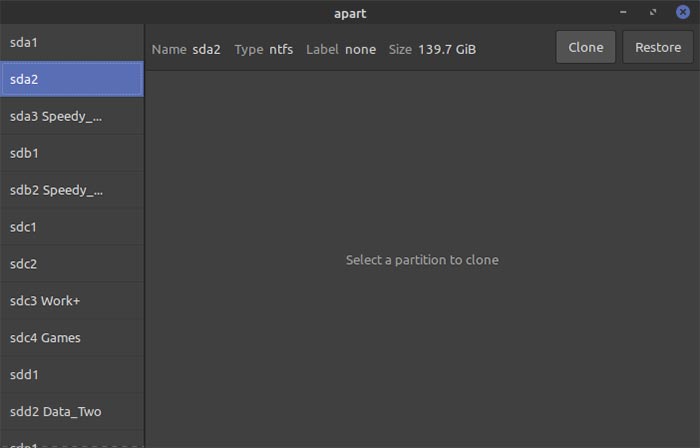
Nota: Aparte GTK no puede clonar la partición del sistema del sistema operativo activo. Debe iniciar con un CD en vivo para poder hacer una copia de seguridad de la partición del sistema.
En la parte superior de la ventana de Apart GTK, verá detalles sobre la partición elegida, así como dos opciones: Clonar y Restaurar. Haga clic en «Clonar» para hacer una copia de seguridad. Luego, ingrese un nombre en el campo Nombre de la copia de seguridad.
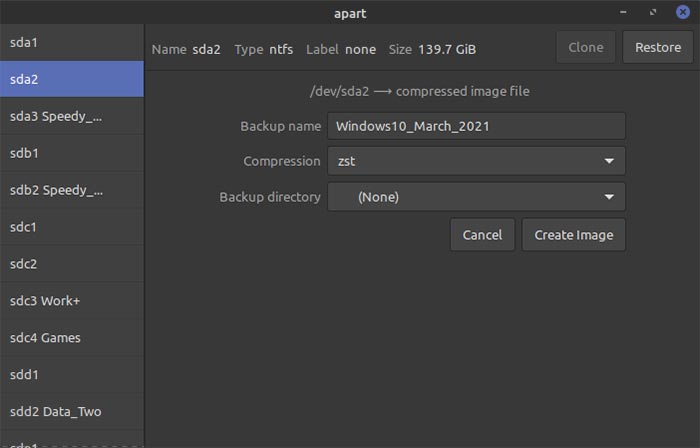
Puede elegir el método de compresión que prefiera en el menú desplegable Compresión. Zst debe estar preseleccionado; generalmente es la mejor combinación de compresión y velocidad. A continuación, haga clic en el menú desplegable junto al directorio de copia de seguridad y seleccione la carpeta donde desea almacenar su copia de seguridad.
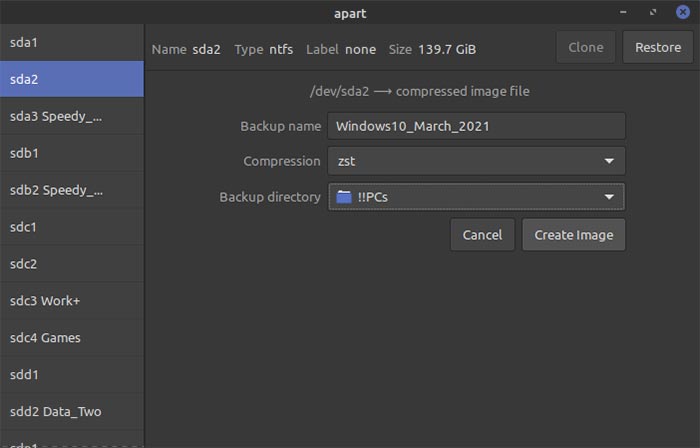
Haga clic en «Crear imagen» en la parte inferior derecha y espere. El proceso necesita algo de tiempo, dependiendo de la velocidad de su CPU y del dispositivo de almacenamiento seleccionado, así como del tamaño total de los datos a respaldar.
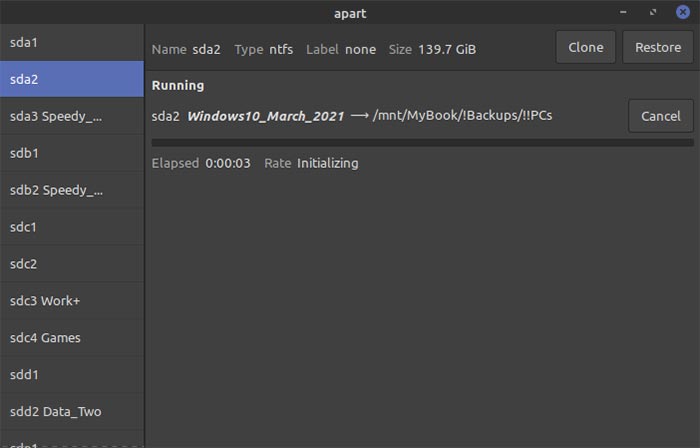
Actualmente, hay un error con Apart GTK que impide que se actualice la barra de proceso. Además de una indicación de tiempo transcurrido de actualización, la barra de progreso parecía atascada (aunque se está ejecutando en el backend).
Puede confirmar que efectivamente se está ejecutando comprobando el archivo de salida. Si aumenta continuamente de tamaño, entonces sabrá que funciona con normalidad. Una vez que se complete la copia de seguridad, Apart GTK actualizará su ventana para informarle que el proceso de clonación se completó con éxito.
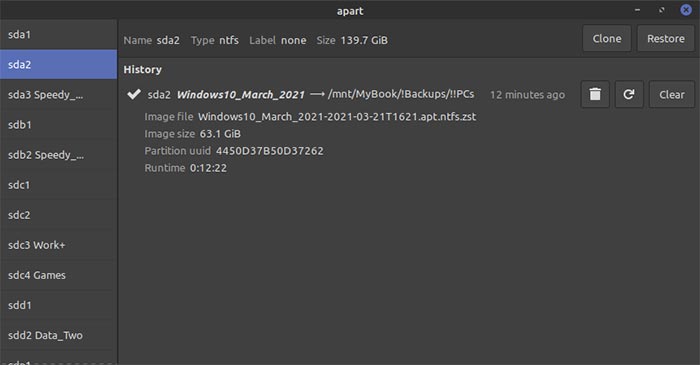
Restaurar la copia de seguridad de su partición
Una vez más, es mejor no restaurar una copia de seguridad en la partición activa. Aparte de eso, restaurar su copia de seguridad con Apart GTK es fácil.
En Apart GTK, elija la partición en la que desea restaurar la copia de seguridad de la lista de la izquierda. Haga clic en el botón Restaurar en la parte superior derecha de la ventana de Apart GTK. Seleccione el archivo de imagen desde el que desea restaurar.
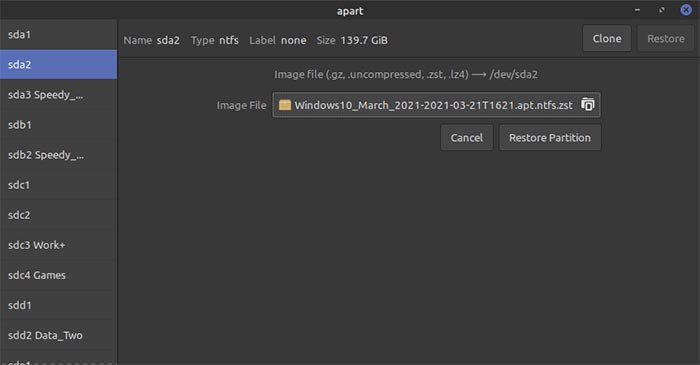
Haga clic en «Restaurar partición» en la parte inferior derecha de la ventana de Apart GTK. Apart GTK le informará que restaurar su imagen sobrescribirá todos los datos en la partición elegida. Vuelva a verificar que haya seleccionado el correcto y haga clic en «Restaurar» para continuar con la recuperación de su copia de seguridad.
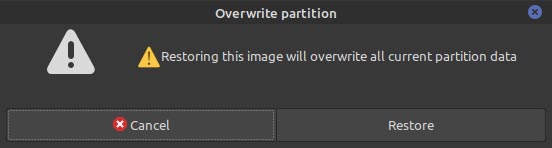
Cuando se complete el proceso, encontrará el contenido de su copia de seguridad en la partición seleccionada. Si se trataba de una partición del sistema, como en nuestro caso, al reiniciar su PC en ese sistema operativo, volverá al punto en el que inicialmente realizó la copia de seguridad.
Aparte GTK es probablemente la herramienta más amigable para realizar copias de seguridad de una partición. También funciona para particiones de Windows, lo que la convierte en una de las mejores herramientas para entornos de arranque dual.